
Բովանդակություն:
- Քայլ 1: Նյութեր
- Քայլ 2: Ապամոնտաժել
- Քայլ 3. Փոփոխեք գործարանային էլեկտրոնիկայի սկուտեղը
- Քայլ 4. Տեղափոխեք հոսանքի մուտքը
- Քայլ 5. Փոփոխեք գործարանային հզորության LED- ն և IR ընդունիչը
- Քայլ 6. Կառուցեք IR հաղորդիչ
- Քայլ 7: Միացրեք Pi- ն
- Քայլ 8. Պի լեռ և փորձություն
- Քայլ 9: Ստեղծեք շրջանակ
- Քայլ 10: Կտրեք շրջանակը
- Քայլ 11: Երթուղի
- Քայլ 12: Ավարտեք շրջանակը
- Քայլ 13: Հավաքեք
- Քայլ 14: Տեղադրեք LCD և սկուտեղ
- Քայլ 15: Fan, French Cleat և բարձրախոսներ
- Քայլ 16: Միացեք
- Քայլ 17: Տեղադրեք Raspbian- ը և Հիմնական կարգավորումը
- Քայլ 18: Տեղադրեք ծրագրային փաթեթներ
- Քայլ 19: Պտտել ցուցադրումը
- Քայլ 20: Chromium- ի կարգավորում
- Քայլ 21. Կարգավորեք Unclutter- ը և անջատեք էկրանի ծածկումը
- Քայլ 22. Կարգավորեք Linux ինֆրակարմիր հեռակառավարումը
- Քայլ 23. Ստեղծեք ձեր վեբ էջը
- Քայլ 24: Կախեք և վայելեք:
- Հեղինակ John Day [email protected].
- Public 2024-01-30 09:51.
- Վերջին փոփոխված 2025-01-23 14:48.
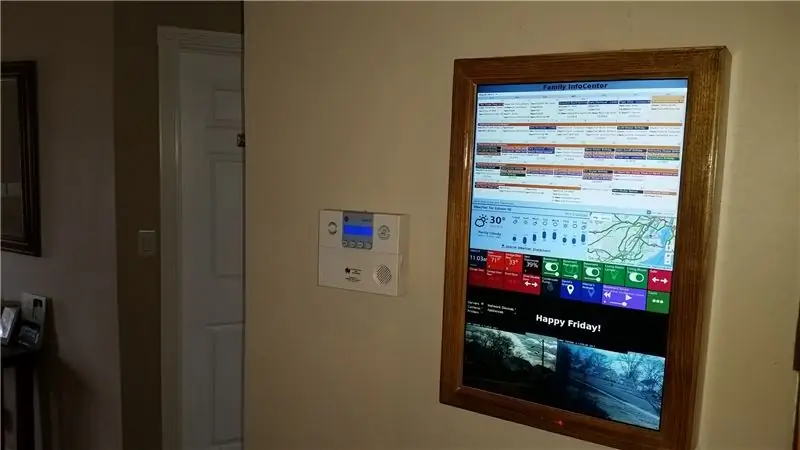
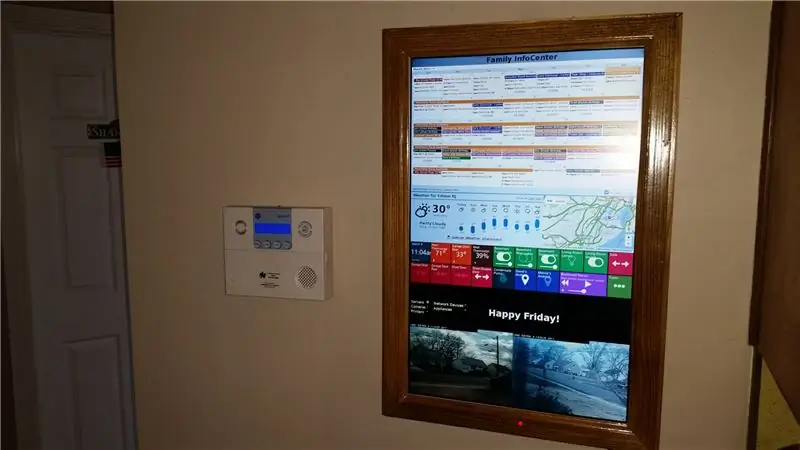
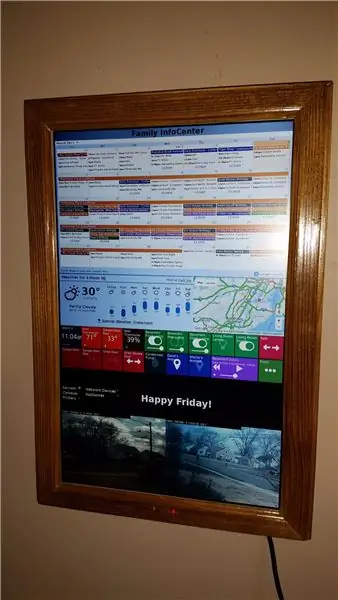
Այս Ուղեցույցում ես միացնելու եմ հին հարթ էկրանով հեռուստացույցը փայտով շրջանակված թվային պատի վրա տեղադրված օրացույցի և տնային տեղեկատվական կենտրոնի վրա, որը սնվում է Raspberry Pi- ով:
Նպատակն էր մի հայացքով ունենալ ընտանիքի բոլոր անդամների համապատասխան տեղեկատվությունը, փոխարինել ստատիկ պատի օրացույցը և նույնիսկ ավելի օգտակար տեղեկատվություն տրամադրել իրական ժամանակում, քան երբևէ կարող էր թղթային օրացույցը: Այն ներառում է հետևյալ հատկանիշները.
- Ամսական օրացույց, որը համաժամեցված է ընտանիքի 6 անդամների հետ, ինչպես նաև երեխաների սպորտային թիմերի, դպրոցների և այլ կազմակերպությունների օրացույցներ, որոնց մենք պատկանում ենք (ընդամենը 11): (Google Օրացույց)
- Տեղական եղանակի կանխատեսում: (forecast.io)
- Տեղական երթևեկի քարտեզ: (Գուգըլ քարտեզներ)
- Տան ներսում ցուցադրվող պայմանները, ինչպիսիք են ջերմաստիճանը, խոնավությունը, ավտոտնակի դռների վիճակը բաց/փակ, լույսի կարգավիճակը միացված/անջատված, նկուղի արտահոսքի ցուցիչի կարգավիճակը և այլն: (Խելացի իրեր և խելացի սալիկներ)
- Վերահսկեք մեր տնային ցանցի սարքերի կարգավիճակը, ինչպիսիք են սերվերները, IP տեսախցիկները, IP տպիչները, երթուղիչները, WiFi մուտքի կետերը և այլ ցանցային սարքեր: (Xymon)
- Դիտեք արտաքին IP տեսախցիկները: (Առանցք)
- Raspberry Pi- ի կողմից LCD- ի ինֆրակարմիր հսկողություն `ժամանակացույցի համաձայն միացնելու և անջատելու համար:
- Ամսաթիվ և ժամ
- Նույնիսկ փոքրիկ «թվային կավիճի տախտակ», որպեսզի ընտանիքի անդամները գրառումներ թողնեն: (Google Փաստաթուղթ)
(Ոգեշնչված են Piney- ի և Ozua- ի Instructables- ով)
Քայլ 1: Նյութեր




Էլեկտրոնիկա
- Ազնվամորի Պի 2
- Edimax USB Wifi ադապտեր
- Հին հարթ էկրանով հեռուստացույց, ես օգտագործել եմ 22 դյույմանոց Samsung T220HD
- 18 դյույմ HDMI մալուխ
- Ուղղանկյուն HDMI ադապտեր
- Միկրո SD քարտ `առնվազն 4 Գբ
- Microոհաբերական միկրո USB մալուխ և հոսանքի լար
- Անլար ստեղնաշար/մկնիկ (ըստ ցանկության)
- 5 մմ LED
- 1 2N2222 տրանզիստոր
- 2 դիմադրություն (220 ohm և 10k Ohm)
- 940nm IR LED
- փոքր PCB նախատիպավորում
- Արականից իգական jumper լարերը
- 22 չափիչ պինդ ցատկող մետաղալար և 20 չափիչ շղթայված մետաղալար
- 40 մմ 5 վ համակարգչի օդափոխիչ USB A խրոցակով
Սարքավորումներ
- 5/4 "x 3-1/2" x 6 'ավարտական դասարանի սոճին
- 3/8 "x 1-1/4" x 6 'սոճու կանգառի ձուլում
- 1-3/8 "x 36" Պողպատե հարթ ձող
- Փայտի բիծ և պոլիուրեթանային կամ ներկ
- Մետաղական ֆրանսիական ճարմանդ
- Երկու 3/4 "և մեկ 1-1/2" պլաստմասե գորգեր
- Պտուտակներ և ամրացումներ ազնվամորու Pi- ի տեղադրման համար
- Փայտի սոսինձ և փայտի ծեփոն
- Heերմության նվազեցման խողովակ կամ էլեկտրական ժապավեն
- Մի քանի փայտե պտուտակներ, ներկի խոզանակներ և հղկաթուղթ
Գործիքներ
- Միտեր տեսավ
- MIG եռակցող
- Oldոդման և զոդման սարք
- Թխվածքաբլիթներ և #10 թխվածքաբլիթներ
- Օդաճնշական ավարտի մեխիչ
- Երթուղիչ
- Գայլիկոն
- 3/4 "& 1-1/2" փոս սղոց
- Պատահական ուղեծրի սրբիչ
- Տաք սոսինձ ատրճանակ
- Բազմամետր
- Ասպ. ձեռքի գործիքներ
Քայլ 2: Ապամոնտաժել
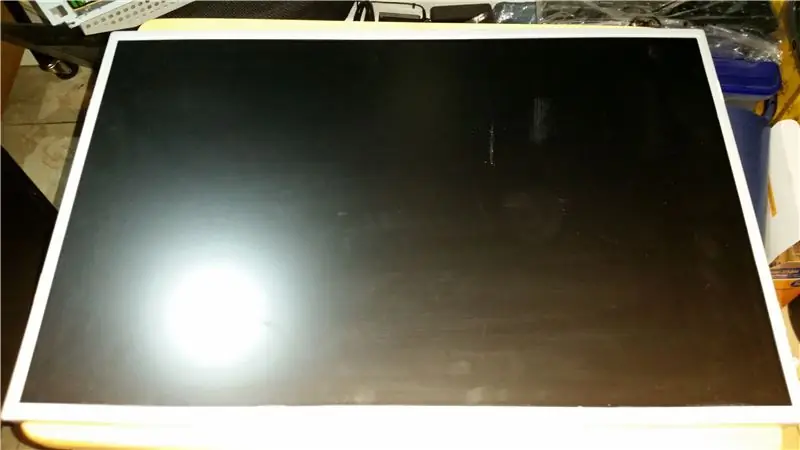



Ապամոնտաժել - Սկսեք 22 -դյույմանոց Samsung HD T220HD հեռուստացույցի ապամոնտաժմամբ: Ապամոնտաժումը բավականին հեշտ է և մանրակրկիտ փաստաթղթավորված է ստորև բերված ծառայության ձեռնարկում (էջ 8-12), այնպես որ ես այստեղ չեմ կրկնօրինակելու դրանք: carefulգույշ եղեք, որ չվնասեք LCD գործընթացում և պահպանեք բոլոր ներքին մասերը: Պլաստիկ պատյանն ու տակդիրը կարելի է դեն նետել:
Քայլ 3. Փոփոխեք գործարանային էլեկտրոնիկայի սկուտեղը


- Հեռացրեք փակագիծը - մետաղական սկուտեղից էլեկտրասնուցման և PCB- ի հեռացման դեպքում սկսեք երկու մամլիչ կապերը հորատելով մետաղյա ամրակը սկուտեղին պահելով և հեռացրեք փակագիծը:
- Ավելացնել սկուտեղի աջակցություն. Երբ փակագիծը դուրս կգա, կենտրոնացրեք պողպատե հարթ ձողը ուղղահայաց սկուտեղի վրա հոսանքի մուտքի խրոցակից անմիջապես վերև: Օգտագործելով MIG եռակցիչ, ամրացրեք այն տեղում: Սա հետագայում կօգտագործվի շրջանակի ներսում գտնվող սկուտեղը պահելու համար: Եթե դուք չունեք MIG եռակցիչ, ապա կարող եք անցքեր բացել և մեխանիկորեն ամրացնել ընկույզներով և պտուտակներով, բայց համոզվեք, որ պտուտակների գլուխների և հոսանքի աղբյուրի միջև բավականաչափ հեռավորություն ունեք, երբ այն նորից տեղադրվի, կարճ միացումներից խուսափելու համար: Հարթ ձողը առայժմ երկար է թողնված և հետագայում կտրվելու է, որպեսզի տեղավորվի շրջանակի ներսում:
Քայլ 4. Տեղափոխեք հոսանքի մուտքը



4-8-րդ քայլերը վերաբերում են նոր և կոտրված գործարանային էլեկտրոնիկային
- Տեղափոխել հոսանքի մուտքը - (ըստ ցանկության - Սկզբնապես ես չէի սպասում, որ հոսանքի լարին տեղավորելու համար անհրաժեշտ խորությունը պետք է լինի առանց այն դուրս գալու շրջանակի հետևի մասում և, հետևաբար, պատճառ չդառնա, որ այն կախվի պատից: Պարզվեց, որ կա շատ խորություն և այս քայլը անհրաժեշտ չէ: Ես այն ներառում եմ, քանի որ այն երևում է լուսանկարներում) ARԳՈՇԱՈՄ. Շարունակեք այս քայլը միայն այն դեպքում, երբ ձեզ հարմարավետ է աշխատել բարձրավոլտ ցանցի AC հոսանքի հետ: Քանի որ որոշ մեկնաբաններ նշեցին, որ էլեկտրագծերը սխալ են, դա կարող է վտանգավոր լինել: Ձեր լարերի գույները կարող են տարբեր լինել: Եթե համոզված չեք, որ ավելի լավ է բաց չթողնել այս քայլը, քանի որ ինչպես նշեցի, այն վերջնականապես անհրաժեշտություն չդարձավ:
- Էլեկտրահաղորդման տախտակից անջատեք հոսանքի մուտքի խրոցը:
- Կտրեք զոհաբերության հոսանքի լարի ծայրը և կտրեք ծայրը ՝ լարերը բացելու համար: Շարունակության կարգավորման բազմամետր չափման միջոցով փորձարկեք բացված լարերը `պարզելու համար, թե որ մեկն ունի անընդհատություն դեպի խրոցակի գետնին: Այս մետաղալարը (լուսանկարում պատկերված է կապույտ մետաղալար) կպչվի կենտրոնի զոդման կետին այն էլեկտրասնուցման աղբյուրից, որից հոսանքի վարդակից հեռացվել է:
- Մնացած երկու լարերը կպցրեք հոսանքի լարից դեպի մնացած երկու զոդման կետերը:
- Կտրեք մետաղյա սկուտեղի եզրը մետաղական ամրակներով, որպեսզի մետաղալարը դուրս գա սկուտեղի կողքից, ինչպես ցույց է տրված լուսանկարում:
Քայլ 5. Փոփոխեք գործարանային հզորության LED- ն և IR ընդունիչը


- Փոխարինեք LED- ը - Նախնական հոսանքի LED- ն քառակուսի և սպիտակ է, ինչը լավ է, բայց ես ուզում էի օգտագործել 5 մմ LED, որպեսզի ավելի հեշտ տեղադրվի շրջանակի փոսում: Կտրեք բնօրինակը LED- ը մետաղալարի կապարի ծայրից: Յուրաքանչյուրի երկարությունը երկարացնելու համար կպցրեք երկու լարերը և միացրեք մոտ 6 դյույմանոց լար: Այնուհետև ամրացրեք նոր 5 մմ լուսադիոդը երկարացված լարերի վերջում (ռեզիստոր չի պահանջվում), համոզվեք, որ բևեռականությունը ճիշտ է: Օգտագործեք ջերմային նվազեցում կամ էլեկտրական ժապավեն `մեկուսացման հոդերը մեկուսացնելու համար:
- Ընդլայնել IR ընդունիչը. Հեռացրեք այն PCB- ից և կպցրեք լարված լարերը դրան: Հետո այդ լարերը կպցրեք PCB- ին: Կրկին, օգտագործեք ջերմության նվազեցում կամ էլեկտրական ժապավեն `մեկուսացման հոդերը մեկուսացնելու համար:
Քայլ 6. Կառուցեք IR հաղորդիչ
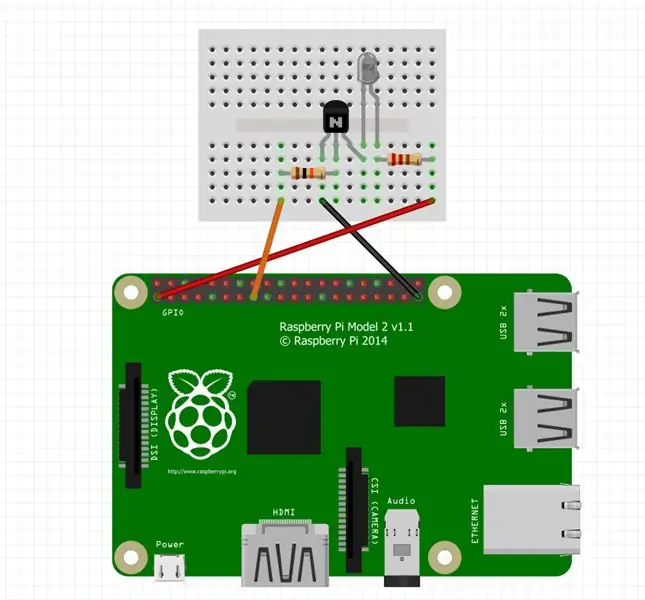


Տրանզիստորով աշխատող IR հաղորդիչը կկառուցվի տրանզիստորով, IR LED- ով, jumper լարերով, PCB- ի նախատիպերով և երկու դիմադրությամբ, որոնք թվարկված են նյութ 2-րդ քայլում: Բացի այդ, ձեր IR հաղորդիչի նախատիպը պատրաստելու համար ձեզ հարկավոր է գրատախտակ: Մալուխավորեք բաղադրիչները, ինչպես ցույց է տրված դիագրամայի դիագրամում: Երբ դուք գոհ եք ձեր միացումից, փոխանցեք այն նախատիպային PCB- ին և ամրացրեք տեղում: Օգտագործեք մի զույգ ցատկող մետաղալար `IR LED- ն PCB- ից երկարացնելու համար, IR LED- ը միացրեք անմիջապես PCB- ին: Օգտագործեք ևս 3 ցատկող լար ՝ որպես Pi- ի հետ կապեր:
Առայժմ կարող եք միացումը մի կողմ դնել, բայց եթե ցանկանում եք ստուգել ձեր IR հաղորդիչը, ապա ձեզ առաջին հերթին անհրաժեշտ է գործող Raspberry Pi- ն: Դուք պետք է առաջ անցնեք 16-17 քայլերից: Այս քայլերը բացատրում են, թե ինչպես կարգավորել ձեր PI- ն և ինչպես միացնել IR հաղորդիչը: Ավարտելուց հետո կարող եք վերադառնալ այս քայլին:
IR հաղորդիչի միացումը ստուգելու համար մենք կարող ենք թարթել LED- ը սցենարով: Ներբեռնեք LEDblink սցենարը և տեղափոխեք այն Pi- ի տնային գրացուցակում: Ստորև փոխարինեք * YOURPATH * - ը այն ճանապարհով, որտեղից ներբեռնվել է սցենարը: Տերմինալի տեսակում.
mv/*YOURPATH*/LEDblink/home/pi/
Այնուհետև գործարկեք այն գործարկելով
chmod +x/home/pi/LEDblink
Գործարկեք LEDblink սցենարը
/տուն/pi/LEDblink
IR LED- ը սովորական լուսադիոդ չէ և տեսանելի լույս չի արձակում, բայց կարող եք օգտագործել սմարթֆոնի տեսախցիկ: տեսնել, թե ինչպես է այն թարթում: Ուղղեք տեսախցիկը IR LED- ի վրա և նայեք էկրանին: Եթե միացումն աշխատում է, դուք պետք է տեսնեք, որ IR LED- ը թարթում է:
Ահա LED թարթման սցենարի պատյան, որը դուք չեք կարող ներբեռնել
#!/usr/bin/python
ներմուծել RPi. GPIO- ն որպես GPIO ներմուծման ժամանակը GPIO.setwarnings (False) GPIO.setmode (GPIO. BCM) GPIO.setup (22, GPIO. OUT) իսկ True: GPIO.output (22, True) time.sleep (1) GPIO. ելք (22, կեղծ) ժամանակ: քուն (1)
Հարմարեցված է Raspberry Pi IR հեռակառավարիչից
LEDblink սցենար
Քայլ 7: Միացրեք Pi- ն

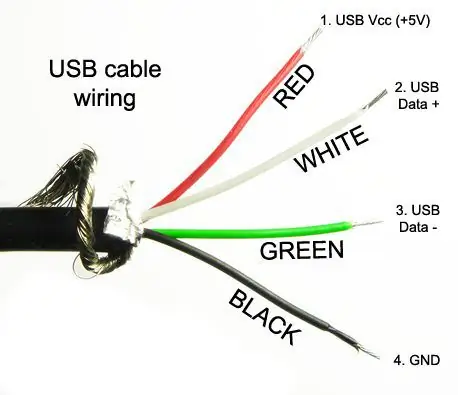


- Պատրաստեք USB մալուխ - Կտրեք ծայրը զոհաբերական միկրո USB- ից ՝ թողնելով միկրո USB ծայրը և մոտ 18 դյույմ երկարություն: Հեռացրեք մետաղալարը: USB մալուխները կունենան 4 հաղորդիչ (սովորաբար կարմիր, կանաչ, սպիտակ և սև) և վահան: օգտագործեք միայն կարմիր +5 վ և սև հողային լարերը: Մնացած լարերը կարող են կտրվել ճանապարհից:
- Power Raspberry Pi - Տեղադրեք էլեկտրամատակարարման և PCB- ի միջև 9 լարային ամրագոտին, այն կունենա 1 կարմիր մետաղալար և 8 սև գույն: հզորացրեք Raspberry Pi- ն: Այս համարները մենք կհաշվարկենք 1-9-ը ՝ սկսած կարմիր մետաղալարից: Միացրեք ՝ սեւ մետաղալարը USB մալուխից 4 -րդ մետաղալարով, իսկ կարմիր մետաղալարն USB մալուխից ՝ 6 -րդ մետաղալարով: Useոդման հոդերը մեկուսացնելու համար օգտագործեք ջերմության նվազեցում կամ էլեկտրական ժապավեն:
Քայլ 8. Պի լեռ և փորձություն


- Mount Pi - 4 անցք անցկացրեք սկուտեղի վրա ՝ Raspberry Pi- ն ամրացնելու համար: Օգտագործեք պտուտակներ և կողպեքներ `ամրացնելու համար, ինչպես ցույց է տրված նկարներում: Կարճ միացումներից խուսափելու համար զգույշ եղեք, որ պտուտակային գլուխների և PCB- ի միջև բավականաչափ հեռավորություն ունեք:
- Հավաքել - Տեղադրեք սնուցման աղբյուրը և PCB- ն սկուտեղի մեջ ՝ ամրացնելով օրիգինալ պտուտակներով: Ուղղեք հոսանքի և միկրո USB նոր մալուխները սկուտեղի կողքից: Եթե ցանկանում եք այս պահին նստարանային փորձարկում կատարել, շարունակեք միացնել մնացած մալուխները, ինչպես նկարագրված է #16 -րդ քայլում, այլապես առայժմ LCD- ն առանձին պահեք սկուտեղից:
Քայլ 9: Ստեղծեք շրջանակ

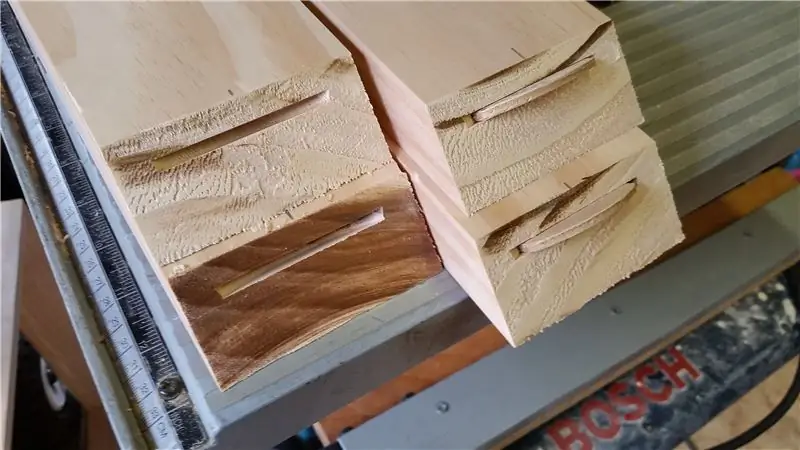
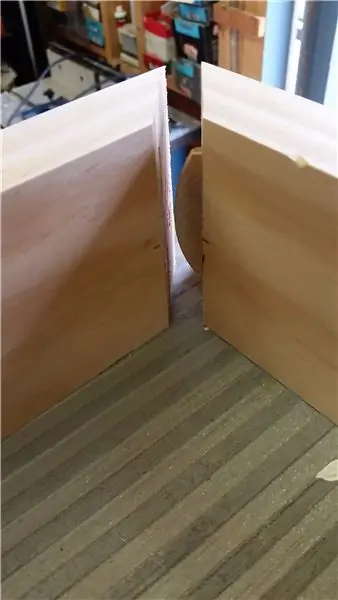
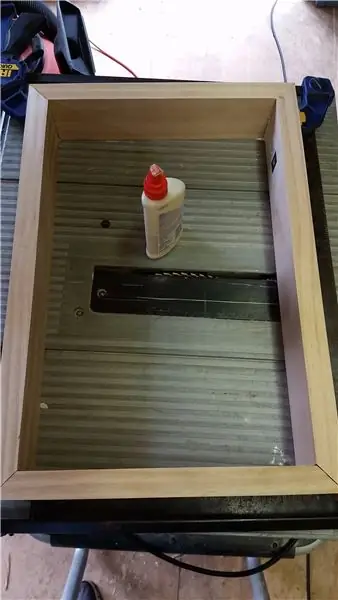
9-12-րդ քայլերը նկարագրում են, թե ինչպես ստեղծել նոր փայտե շրջանակ բոլոր բաղադրիչների համար: Հիմնականում դա LCD- ի համար նախատեսված նկարի շրջանակ է:
- Ստեղծեք շրջանակ - Օգտագործելով սղոց, կտրեք 5/4 "x 3-1/2" սոճին 4 մասի ՝ յուրաքանչյուր ծայրում 45 ° կտրվածքով ՝ LCD- ի շուրջ ուղղանկյուն ձևավորելու համար: Սա պետք է սերտորեն տեղավորվի LCD- ի շուրջը, բայց ոչ այնպես, որ դուք ստիպված լինեք LCD- ին ստիպել մտնել շրջանակի մեջ:
- Միանալ շրջանակին - Նշեք յուրաքանչյուր կտրվածքի վերջի կենտրոնները: Կարգավորեք ձեր թխվածքաբլիթի միաձուլումը 45 ° և #10 թխվածքաբլիթների համար, սահմանեք կտրվածքի խորությունը, որը պետք է կենտրոնանա հոդի մեջ: Կտրեք թխվածքաբլիթի բոլոր 8 բնիկները:
- Սոսինձ շրջանակ - Տեղադրեք թխվածքաբլիթները slots- ում, դեռ մի սոսնձեք և փորձեք համապատասխանությունը LCD- ով: Եթե LCD- ը ճիշտ տեղավորվում է շրջանակի մեջ, հանեք այն և փայտե սոսինձ օգտագործեք թխվածքաբլիթների և 45 ° ծայրերի վրա ՝ շրջանակը միացնելու համար: Համոզվեք, որ շրջանակը քառակուսի է, օգտագործեք սեղմակներ, մինչ սոսինձը դրվում է: Մաքրել փայտի ավելորդ սոսինձը:
Ահա ևս մեկ հրահանգ ՝ Canida- ի կողմից թխվածքաբլիթով հյուսվածքով նկարի շրջանակ կառուցելու համար
Քայլ 10: Կտրեք շրջանակը


- LCD Աջակցություն - Այժմ կտրեք թխվածքաբլիթների մի քանի անցք, որպեսզի LCD- ն շրջանակի մեջ պահի հաջորդ կանգնեցման ձուլման դեմ: Թխվածքաբլիթը միացրեք 90 ° -ին: Չափեք LCD հաստությունը տրամաչափով և միացրեք ատաղձագործի խորությունը նույնին: Այս LCD- ն ունի 1 կողմ, որն ավելի հաստ է, քան մյուսները, ուստի սկզբում կտրեք թխվածքաբլիթների բարակերը բարակ 3 կողմերի համար: Շրջանակի կարճ կողմերի ներսում `2 թխվածքաբլիթ և երկար կողմերում` 3 հատ: Այդ 7 անցքերը կտրելուց հետո չափեք LCD- ի ավելի հաստ կողմը և միացրեք ատաղձագործության խորությունը նույնը: Կտրեք թխվածքաբլիթի վերջին 3 բնիկը: Թխվածքաբլիթները պետք է սերտորեն տեղավորվեն, դրանք LCD- ն իրենց տեղում պահում են առանց սոսնձի:
- Կտրել - Կտրեք կաղապարը 4 մասի ՝ 45 ° կտրվածքով: Ներքին եզրը (ավելի բարակ եզրը) կկախի շրջանակի ներսը և կծածկի LCD- ի մետաղյա շրջանակը: Օգտագործեք LCD- ը որպես ուղեցույց `ճիշտ գերազանցումը որոշելու համար: Կախովի ձուլման արտաքին եզրը կլինի 1/4 "դյույմ շրջանակի արտաքին եզրից, այն ստեղծում է 1/4" բացվածք ամբողջ շրջանակի շուրջը: Ես ի սկզբանե պլանավորում էի ուրվագծված եզրը արտաքին անկյուն մտցնել և հեռացնել լուսաբացը, բայց ինձ դուր եկավ 1/4 դյույմանոց հայտնությունը, այնպես որ ես այն թողեցի այնպիսին, ինչպիսին կա: Ապահովեք փայտի սոսինձով և օդաճնշական հարդարման մեխակով:
Քայլ 11: Երթուղի



- Հանգիստ ֆրանսիական ծածկոց - Կտրեք French Cleat- ի շրջանակի կողմը, որպեսզի այն 1/2 "նեղ լինի շրջանակի լայնությունից: Շրջանակի ուրվագիծը վերևից նշեք շրջանակի յուրաքանչյուր կողմից մոտ 3": Ձեր երթուղղիչի խորությունը սահմանեք նույնը, ինչ ֆրանսիական ճեղքի խորությունը: Շրջանակի հետևի մասում անցք կատարեք այնպես, որ ճարմանդը նստած լինի շրջանակի հետևի մասում: Կտրեք ճարմանդի պատի կողմը, որպեսզի տեղավորվի շրջանակի լայնության ներսում: Սա կապահովի, որ շրջանակի ամրակները միանգամից պատին պատվեն:
- Recess Factory Electronics - Շրջանակի ներքևում երթուղիչով ընդմիջում ստեղծեք ՝ գործարանային էլեկտրոնիկան (IR PCB, գործարանային անջատիչներ, հոսանքի LED) և IR հաղորդիչ PCB- ն թիվ 6 -ից պահելու համար: Համոզվեք, որ բավականաչափ երկարություն ունեք, որպեսզի մետաղալարը հասնի սկուտեղի կողքին գտնվող միակցիչին: Շրջանակի ներքևից անցք կատարեք 3/16 դյույմանոց երկու անցքով: Այս անցքերը կպահեն 5 մմ LED և IR ընդունիչ և թույլ կտան նրանց լարերը վերադառնալ գործարանային զրահ:
- Գայլիկոն օդափոխման անցքեր - 1-1/2 "դյույմ սղոցով, մեկ փոս հորատեք շրջանակի վերևում, այնուհետև 2 3/4" դյույմ `շրջանակի ներքևում 3/4" անցքի սղոցով: Համոզված եղեք խուսափելու համար նախորդ քայլի ձեր դուրս մղած տարածքից: Ի տարբերություն իմ նկարի, դրանք կփորեք նախքան ներկելը կամ ներկելը:
Քայլ 12: Ավարտեք շրջանակը
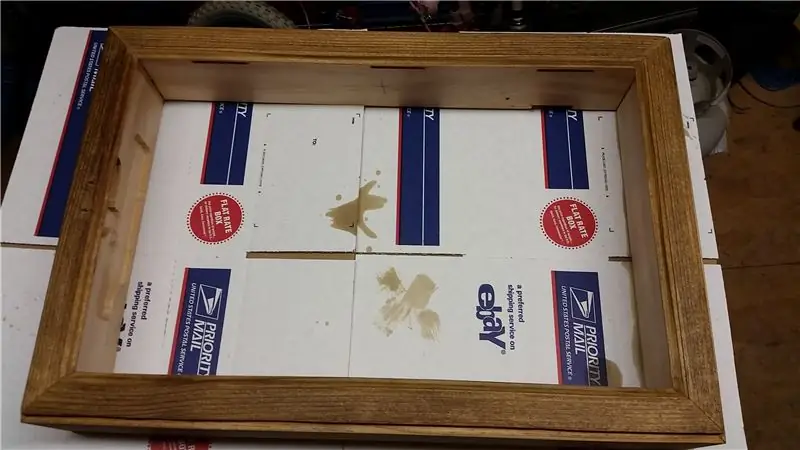
- Պատրաստություն - Լրացրեք եղունգների բոլոր անցքերն ու հոդերը փայտի ծեփամածիկով և թույլ տվեք ամրացնել, այնուհետև շրջանակի արտաքին հատվածը մանրացնել պատահական ուղեծրի հղկիչով: Մանրացրեք մինչև հարթ ՝ օգտագործելով առնվազն 220 մանրացված ավազի թուղթ:
- Ավարտել - Ներկեք շրջանակը ձեր նախընտրած փայտի բիծով, այնուհետև քսեք 3 շերտ պոլիուրեթանային ՝ հղկելով յուրաքանչյուր շերտերի միջև: Կամ, եթե նախընտրում եք, ներկեք: Վերարկուների միջև ընկած ժամանակահատվածի համար հետևեք արտադրողի ցուցումներին:
Քայլ 13: Հավաքեք



Հիմա ժամանակն է ամեն ինչ համատեղել:
- Սկսեք հոսանքի LED- ն տեղադրելով դրա անցքի մեջ, LED- ի գագաթը պետք է համընկնի շրջանակի առջևի հետ: Հաջորդը ավելացրեք IR ընդունիչին, այն կպահվի մյուս անցքի հետևի մասում `դրա քառակուսի ձևի պատճառով: Այնուհետև տեղադրեք IR 6 -րդ քայլում կառուցված IR հաղորդիչը IR ընդունիչի կողքին, որպեսզի այն ուղղակիորեն ուղղված լինի իր կողքին: Տաք սոսինձ տեղում:
- Տեղադրեք գործարանային էլեկտրոնիկան (IR PCB, գործարանային անջատիչներ, հոսանքի անջատիչ) #11 -րդ քայլից շրջանակի ուղղորդված տարածքում և ուղղեք լարերը, որպեսզի դրանք հեռու լինեն: Համոզվեք, որ բավականաչափ երկարություն ունեք, որպեսզի գործարանային զրահը տեղադրվի, երբ այն միանա սկուտեղի կողքին: Տաք սոսինձ տեղում:
- Տեղադրեք IR 6 հաղորդիչ PCB- ն, որը կառուցված է թիվ 6 քայլում, ուղղորդված տարածքում և տաք սոսինձ տեղում կամ ամրացրեք շրջանակով պտուտակներով:
- Տեղադրեք երեք գորգերը օդափոխության անցքերում և ամրացրեք մի փոքր տաք կապույտով:
Քայլ 14: Տեղադրեք LCD և սկուտեղ


- Տեղադրեք LCD- ն շրջանակի մեջ և ամրացրեք #10 թխվածքաբլիթներով: Նրանք պետք է լինեն հարմարավետ և պահեն LCD- ն ՝ առանց փայտի սոսինձ օգտագործելու:
- Հաջորդը տեղադրեք սկուտեղը եռակցված պողպատե հարթ ձողով `շրջանակի հետևի մասում: Պողպատե հարթ ձողի յուրաքանչյուր ծայրում նշեք լայնությունը: Նշանների վրա պողպատե հարթ ձողը թեքեք վիզայի մեջ մինչև 90 °: Կտրեք ավելցուկային պողպատե հարթ ձողը յուրաքանչյուր ծայրից 1 կամ ավելի «թեքումով», որպեսզի այն չանցնի շրջանակի հետևի մասից և ամրացվի փայտե պտուտակներով:
Քայլ 15: Fan, French Cleat և բարձրախոսներ




- Տեղադրեք 40 մմ օդափոխիչը 1-1/2 "օդափոխման անցքի ներսում պտուտակներով, որպեսզի այն օդը քաշի շրջանակի ներսից և արտանետի դեպի դուրս:
- Տեղադրեք French Cleat- ը #11 -րդ քայլում ստեղծված խորշերում `տրամադրված պտուտակներով, համոզվելով, որ այն հավասար կլինի շրջանակի վերևին:
- Ապամոնտաժումից հանված երկու բարձրախոսները ամրացրեք շրջանակի հետևի երկու կողմերում `փայտե պտուտակներով: Թողեք բավական երկարություն, որպեսզի մետաղալարերը հասնեն գործարանային միակցիչին:
Քայլ 16: Միացեք



- Տեղադրեք WiFi ադապտեր (և լրացուցիչ անլար ստեղնաշարի ադապտեր) Raspberry PI USB անցքերի մեջ:
- Միացրեք LVDS մալուխը և երկու LCD inverter հոսանքի մալուխները LCD- ից սկուտեղին:
- Միացրեք գործարանի անջատիչի ամրագոտին և բարձրախոսները սկուտեղի միակցիչներին:
- Միացրեք HDMI մալուխը Raspberry Pi- ի և սկուտեղի HDMI պորտի միջև ՝ օգտագործելով սկուտեղի վերջում գտնվող աջ անկյունի ադապտեր:
- Միացրեք միկրո USB հոսանքի մալուխը Քայլ 7 -ից ՝ Raspberry Pi- ին:
- Միացրեք IR հաղորդիչ թռիչքները: 3.3 վ կարմիր ցատկիչը միացրեք Pi- ի #1 կապին, միացրեք նարնջագույն GPIO22 ազդանշանային թռչկոտիչը #15 -ի կապակցին, իսկ շագանակագույն գետնին ցատկողը ` #39 -ին:
- Միացրեք 40 մմ օդափոխիչի USB մալուխը սկուտեղի հետևի USB պորտի մեջ:
Քայլ 17: Տեղադրեք Raspbian- ը և Հիմնական կարգավորումը
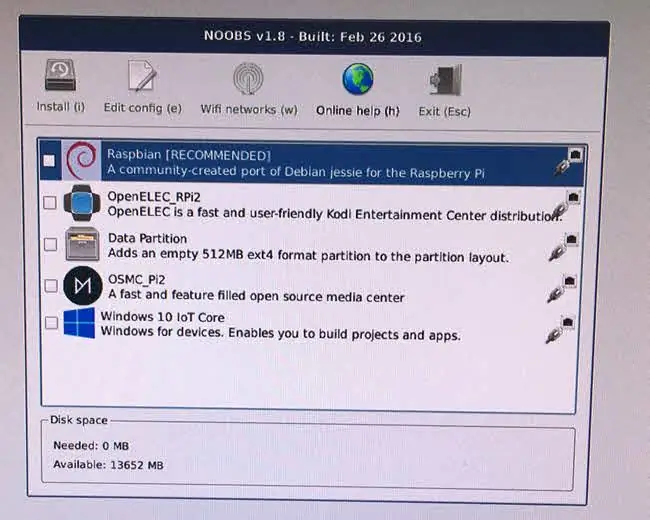
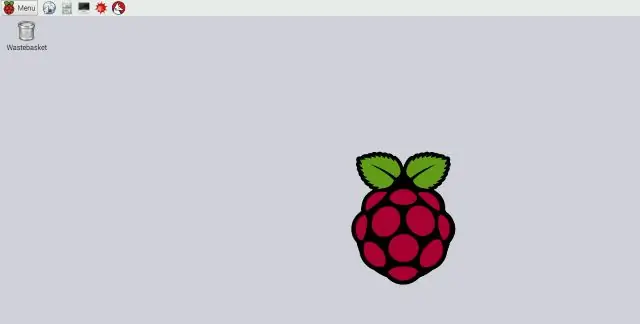
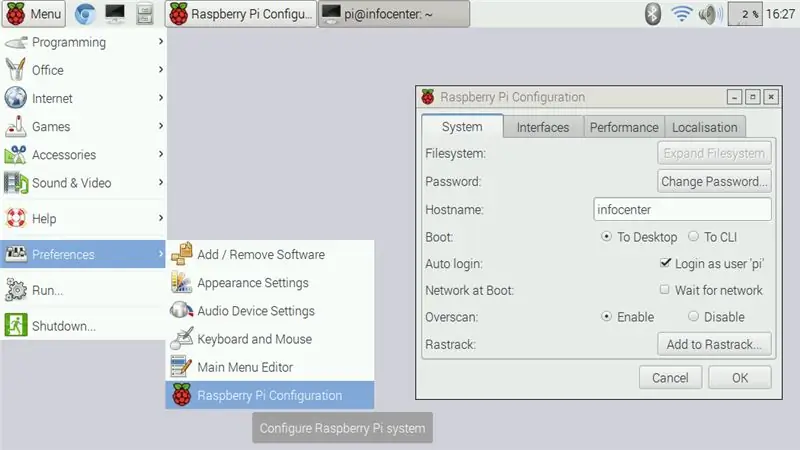
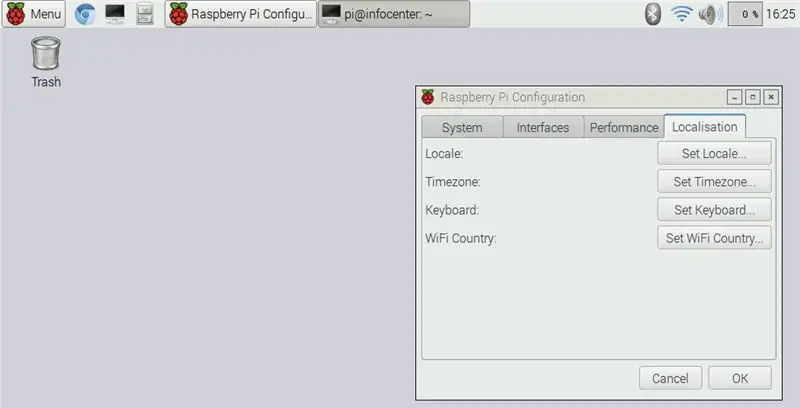
Այս հրահանգները ենթադրում են, որ Raspbian GNU/Linux 8 (jessie) տեղադրված է:
- Հետևեք Raspberry Pi վեբ կայքի հրահանգներին ՝ ձեր Micro SD քարտը պատրաստելու համար NOOBS- ով, որը Raspberry Pi- ի օպերացիոն համակարգի տեղադրման մենեջեր է, այնուհետև տեղադրեք Micro SD քարտը Raspberry Pi- ում:
- Միացրեք ձեր ինֆոկենտրոնը, և ձեր Pi- ն կբեռնվի NOOBS- ի վրա: Հետևեք էկրանին տեղադրման հրահանգներին ՝ Raspbian- ը տեղադրելու համար:
- Տեղադրումն ավարտվելուց հետո դուք պետք է ինքնաբերաբար մուտք գործեք ձեր աշխատասեղան: Եթե ոչ, ապա կանխադրված օգտվողը pi է, իսկ կանխադրված գաղտնաբառը `ազնվամորի: Ես խորհուրդ եմ տալիս փոխել լռելյայն գաղտնաբառը, ինչպես նաև որոշ այլ հիմնական պարամետրեր ՝ օգտագործելով Raspberry Pi Configuration GUI- ն ՝ Ընտցնկ> Նախապատվություններ:
- Raspberry Pi Configuration GUI համակարգի ներդիրում հայտնվելուց հետո կտտացրեք Expand Filesystem- ին: Սա կտեւի ընդամենը մի քանի վայրկյան: Ֆայլային համակարգի ընդլայնման պատճառն այն է, որ SD քարտի վրա առկա ամբողջ տարածքը հասանելի դարձնել օգտագործման համար ՝ փորձելով Raspbian- ը պահել այնքան փոքր, որ տեղավորվի տարբեր չափի SD քարտերի վրա, այն սեղմված է `օգտագործել ընդամենը մոտ 4 ԳԲ: Բացի այդ, նախնական գաղտնաբառը փոխելու համար կտտացրեք Փոխել գաղտնաբառը կոճակին: Տվեք ձեր ինֆոկենտրոնին ձեր ընտրած հյուրընկալողի անունը, ընտրեք Boot To Desktop և Auto login:
- Դեռևս Raspberry Pi Configuration GUI- ում դեռ ընտրեք Տեղայնացման ներդիրը և սահմանեք Տեղանքի, zամային գոտու և Ստեղնաշարի նախապատվությունները: GUI- ն լրացուցիչ փաստաթղթավորված է այստեղ:
- Կարգավորեք Edimax WiFi ադապտերը այս էջում տեղադրման հրահանգների միջոցով:
- Երբ WiFi- ն աշխատում է, բացեք տերմինալը և թարմացրեք պահեստները: Մուտքագրեք հետևյալ հրամանները:
- sudo apt-get թարմացում
-
Հաջորդը եկեք թարմացնենք բոլոր փաթեթները:
sudo apt-get բարելավում
-
Այժմ եկեք թարմացնենք Raspberry Pi- ի որոնվածը:
sudo rpi- թարմացում
-
Վերագործարկել
sudo վերագործարկում
Քայլ 18: Տեղադրեք ծրագրային փաթեթներ
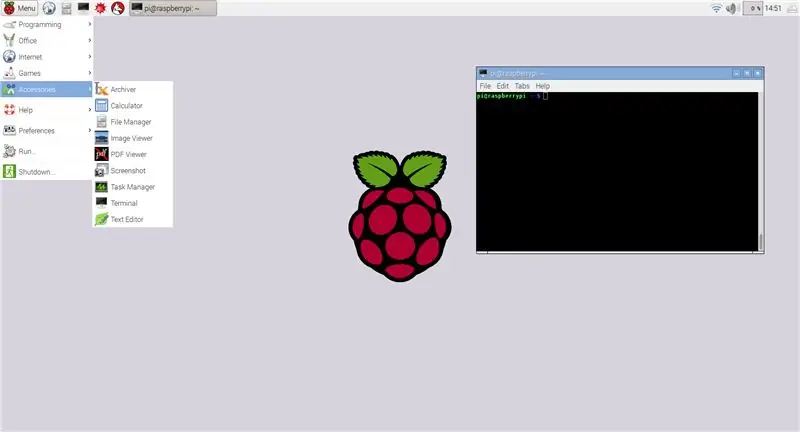
Այժմ մենք կտեղադրենք լրացուցիչ փաթեթներ, որոնք կպահանջվեն տեղեկատվական կենտրոնի համար: Սրանք կկարգավորվեն հաջորդ քայլին: Բացեք տերմինալի պատուհան և մուտքագրեք ստորև բերված հրամանները:
-
Տեղադրեք Chromium զննարկիչը:
wget -qO - https://bintray.com/user/downloadSubjectPublicKey?username=bintray | sudo apt -key ավելացնել -
արձագանք «deb https://dl.bintray.com/kusti8/chromium-rpi jessie main» | sudo tee -a /etc/apt/sources.list sudo apt-get update sudo apt-get տեղադրել chromium-browser
-
Տեղադրեք Apache վեբ սերվերը:
sudo apt-get տեղադրել apache2
-
Տեղադրեք Unclutter ՝ ցուցիչը թաքցնելու համար, երբ այն չի օգտագործվում:
sudo apt-get install unclutter
-
Տեղադրեք x11-xserver-utils
sudo apt-get տեղադրել x11-xserver-utils
-
Տեղադրեք Xdotool- ը:
sudo apt-get տեղադրել xdotool
-
Տեղադրեք Linux Infrared Remote Control փաթեթը:
sudo apt-get տեղադրել lirc
Քայլ 19: Պտտել ցուցադրումը
Ես նախընտրում եմ vi տեքստային խմբագրիչը, եթե նախընտրում եք nano- ն, պարզապես nano- ն փոխարինեք vi- ով հետևյալ քայլերում:
Քանի որ տեղեկատվական կենտրոնը հորիզոնական փոխարեն ուղղահայաց կախված կլինի, մենք պետք է պտտենք էկրանը: Տերմինալում մուտքագրեք հրամանները.
sudo vi /boot/config.txt
Ստորև բերված տողը ավելացրեք config.txt ֆայլին:
ավելացնել display_rotate = 1 90
Քայլ 20: Chromium- ի կարգավորում
Chromium- ը տեղադրվել է #18 -րդ քայլում: Այժմ Chromium- ը կարգավորեք ինքնագործարկումը: Տերմինալում խմբագրեք ֆայլը /home/pi/.config/lxsession/LXDE-pi/autostart
vi /home/pi/.config/lxsession/LXDE-pi/autostart
ապա ավելացրեք տողը
@chromium-browser-start-fullscreen-disisable-session-crashed-bubble-disable-infobars localhost Այժմ մենք ստեղծում ենք Chromiu- ն թարմացնելու սցենար
vi /home/pi/refresh.sh
Ստորև բերված տողերը ավելացրեք ֆայլին
#!/bin/bash
արտահանում DISPLAY = ": 0" WID = $ (xdotool որոնում -անտեսանելի -դաս քրոմ | գլուխ -1) xdotool պատուհան ակտիվացնել $ {WID} xdotool բանալին ctrl+F5
Դարձրեք սցենարը գործարկելի
sudo chmod +x /home/pi/refresh.sh և ավելացրեք այն cron- ին ՝ ամեն 15 րոպեն մեկ գործարկելու համար
sudo crontab -e ավելացնել այս տողը cronta- ին
*/15 * * * * /home/pi/refresh.sh
Քայլ 21. Կարգավորեք Unclutter- ը և անջատեք էկրանի ծածկումը
Unclutter և X11-xserver-utils տեղադրվել են #18-րդ քայլում: Unclutter- ը թաքցնելու է ցուցիչը, երբ այն չի օգտագործվում: Տերմինալում խմբագրեք ֆայլը /home/pi/.config/lxsession/LXDE-pi/autostart Մենք կարող ենք նաև ավելացնել xset հրամաններ ՝ էներգախնայողության ռեժիմն անջատելու համար
vi /home/pi/.config/lxsession/LXDE-pi/autostart
ապա ավելացրեք տողերը
@unclutter -display: 0 -ventvents -grab
@xset s off @xset -dpms @xset s noblank
Կանխադրված LXDE- ով էկրանի պարունակությունը անջատելու համար խմբագրեք ֆայլը ՝/etc/xdg/lxsession/LXDE/autostart:
vi/etc/xdg/lxsession/LXDE/autostart
Մեկնաբանեք @xscreensaver հրահանգը (տողից հետո ավելացրեք #)
#@xscreensaver -no -splash
Xset- ի կազմաձևը փորձարկելու համար կարող եք xset q- ն գործարկել վերագործարկումից հետո, որը պետք է տեսնեք հետևյալ ելքը
նախընտրել լուսաբանումը. թույլ մի՛ տվեք լուսաբանումներ. yestimeout: 0 ցիկլ. 600 DPMS- ն անջատված է
Քայլ 22. Կարգավորեք Linux ինֆրակարմիր հեռակառավարումը
Մենք տեղադրել ենք LIRC- ը #18 -րդ քայլում: Եկեք այն աշխատենք, որպեսզի մեր Pi- ն կարողանա IR հոսանքի միացման և անջատման հրամաններ ուղարկել LCD- ին:
sudo vi /boot/config.txt
ավելացնել հետևյալը config.txt ֆայլին
dtoverlay = lirc-rpi, gpio_out_pin = 22
ապա խմբագրեք hardware.conf ֆայլը
sudo vi /etc/lirc/hardware.conf
ավելացնել հետևյալը
LIRCD_ARGS = "-մուտքագրում"
LOAD_MODULES = true DRIVER = "լռելյայն" DEVICE = "/dev/lirc0" MODULES = "lirc_rpi" LIRCD_CONF = "" LIRCMD_CONF = ""
Գտեք ձեր հեռակառավարման վահանակի կազմաձևման ֆայլը LIRC վեբ էջի հեռակա ցուցակից ՝ https://lirc.sourceforge.net/remotes/ Ներբեռնեք կազմաձևման ֆայլը և պահեք այն որպես /etc/lirc/lircd.conf: Իմ դեպքում ես օգտագործել եմ Samsung AA59-00382A կազմաձևման ֆայլը այստեղ
cp AA59-00382A.lircd.conf /etc/lirc/lircd.conf
Այնուհետև դուք պետք է կարողանաք LIRC- ը փորձարկել միացման/անջատման այս հզորությամբ
/usr/bin/irsend SEND_ONCE Samsung_AA59-00382A KEY_POWER
Եթե ցանկանում եք, կարող եք սահմանել ձեր LCD էկրանը միացնելու և անջատելու ժամանակացույց ՝ օգտագործելով cron: Խմբագրեք crontab- ը և ավելացրեք ձեր ընտրած ժամանակացույցը: Իմ օրինակով, կենտրոնի աշխատանքը կատարվում է ամեն օր առավոտյան 8: 00-ին, այնուհետև անջատվում է առավոտյան 10: 00-ին 1-5-րդ օրերին (աշխատանքային օրեր), ուժերը վերսկսվում են ժամը 15: 00-ին (15:00) 1-5-րդ օրերին (աշխատանքային օրեր) և այնուհետև անջատվում է ամեն օր առավոտյան 1: 00 -ին:
sudo crontab -e
0 8 * * */usr/bin/irsend SEND_ONCE Samsung_AA59-00382A KEY_POWER>/dev/null 2> & 1
0 10 * * 1-5/usr/bin/irsend SEND_ONCE Samsung_AA59-00382A KEY_POWER>/dev/null 2> & 1 0 15 * * 1-5/usr/bin/irsend SEND_ONCE Samsung_AA59-00382A KEY_POWER>/dev/null 2 > & 1 0 1 * * */usr/bin/irsend SEND_ONCE Samsung_AA59-00382A KEY_POWER>/dev/null 2> & 1
Քայլ 23. Ստեղծեք ձեր վեբ էջը
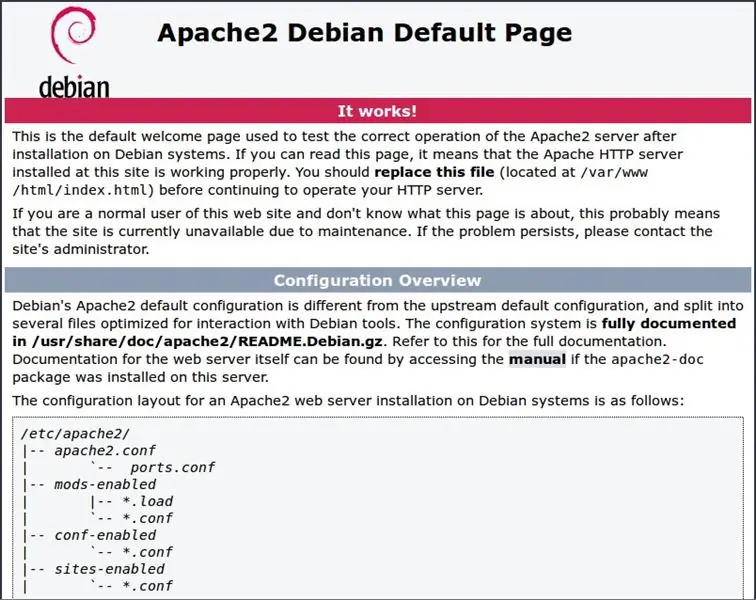
Այս պահին դուք պետք է ունենաք գործող տեղեկատվական կենտրոն, որը ցուցադրում է «Աշխատում է» կանխադրված Apache- ը: ինտերնետային էջ. Այժմ մենք պետք է ստեղծենք ձեր հարմարեցված վեբ էջը: Դուք կարող եք այն ձևավորել ըստ ձեր ցանկության ՝ դարձնելով այն այնքան պարզ կամ բարդ, որքան ցանկանում եք: Ես ներառել եմ երկու նմուշի վեբ էջեր, մեկը այն էջն է, որը ես օգտագործում եմ ՝ հեռացված հասցեներով, իսկ մյուսը ՝ միայն օրացույցի օրինակ: Որևէ մեկի հետ դուք պետք է մուտքագրեք ձեր սեփական URL- ները: Այնուհետև ֆայլը վերանվանեք index.html և տեղադրեք/var/www/html/
Քանի որ կան անսահմանափակ եղանակներ, որոնցով կարող եք ձևավորել այս էջը, և յուրաքանչյուրի օգտագործման գործը տարբեր կլինի, ես այստեղ չեմ մանրամասնի ամբողջ HTML ֆայլը: Համացանցում կան բազմաթիվ հիանալի հրահանգներ և ձեռնարկներ, որոնք մանրամասն նկարագրում են, թե ինչպես ստեղծել վեբ էջեր և ավելին, թե ինչպես տեղադրել ցանկացած բովանդակություն, որը Ձեզ դուր է գալիս:
օրինակ ինդեքսի ֆայլ
օրացույցի օրինակ `միայն ինդեքսային ֆայլ
Քայլ 24: Կախեք և վայելեք:

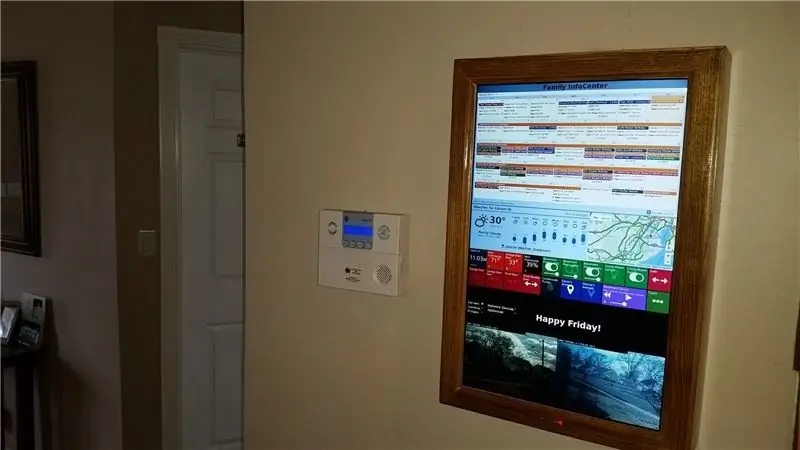
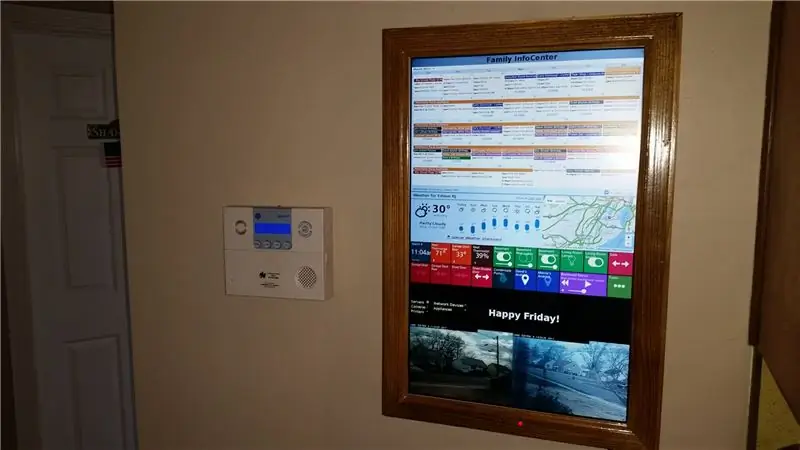
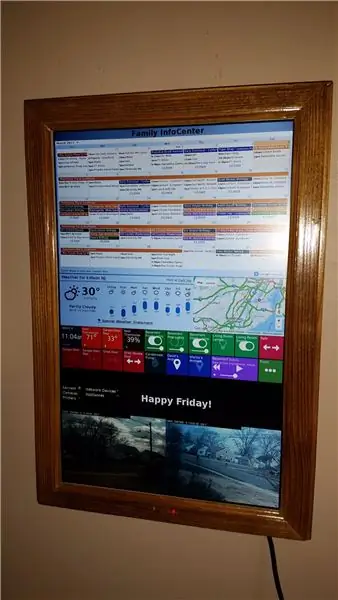
Տեղադրեք ձեր ֆրանսիական ճարմանդի մյուս կեսը ձեր պատին ՝ համոզվելով, որ այն հարթ է և կախեք ձեր կենտրոնը: Միացրեք այն և վայելեք:


Գլխավոր մրցանակ միկրոկառավարիչների մրցույթում 2017 թ
Խորհուրդ ենք տալիս:
Տեղեկատվական կայան (Arduino). 5 քայլ (նկարներով)

Տեղեկատվական կայան (Արդուինո)
1975 Hitachi Pi տեղեկատվական հեռուստատեսություն. 13 քայլ (նկարներով)

1975 Hitachi Pi Info-TV: Սա փոքրիկ քաղցր Hitachi I-89-311 շարժական հեռուստատեսություն է, որը ես վերածել եմ պատի վրա տեղադրված ռետրո տեղեկատվական կայանի: Այն ցուցադրում է օգտակար բովանդակություն մի շարք լրիվ էկրանով Chrome ներդիրներում և էջերի միջև պտտելով կարգավորիչ ստեղնը
1981 Դյուրակիր VCR Ազնվամորի PI մեդիա կենտրոն. 12 քայլ (նկարներով)

1981 Դյուրակիր տեսամագնիտոֆոն ազնվամորի PI մեդիա կենտրոն. Սա 80 -ականների սկզբի Sharp VC -2300H դյուրակիր տեսամագնիտոֆոն է, որը ես փոխակերպել եմ. Այժմ այն իր սրտում ունի Raspberry Pi, որն աշխատում է Raspbmc մեդիա կենտրոնի հիանալի ծրագրակազմով: Այլ արդիականացումները ներառում են հիանալի arduino- ի վրա հիմնված ժամացույց և EL մետաղալարով «ժապավեն»
IoT միացված տվիչների տվյալների հավաքագրման կենտրոն ESP8266- ով և PubNub- ով ՝ 9 քայլ (նկարներով)

IoT Enabled Sensor Data Collection Center With ESP8266 & PubNub: խրատական նպատակ ունի կամրջել այս բացը դեպի ստեղծող
Raspberry Pi: Պատի վրա տեղադրված օրացույց և ծանուցման կենտրոն. 5 քայլ (նկարներով)

Ազնվամորի Պի. Պատի վրա տեղադրված օրացույց և ծանուցման կենտրոն. Նախքան “ թվային դարաշրջանը ” շատ ընտանիքներ օգտագործում էին պատի օրացույցներ `գալիք իրադարձությունների ամսական տեսքը ցուցադրելու համար: Պատի վրա տեղադրված օրացույցի այս ժամանակակից տարբերակը ներառում է նույն հիմնական գործառույթները. Ընտանիքի անդամների ամսական օրակարգի ակտիվացում
